خوش آموز درخت تو گر بار دانش بگیرد، به زیر آوری چرخ نیلوفری را
آشنایی با هدر (header) و فوتر (footer) در اکسل و کاربرد آن
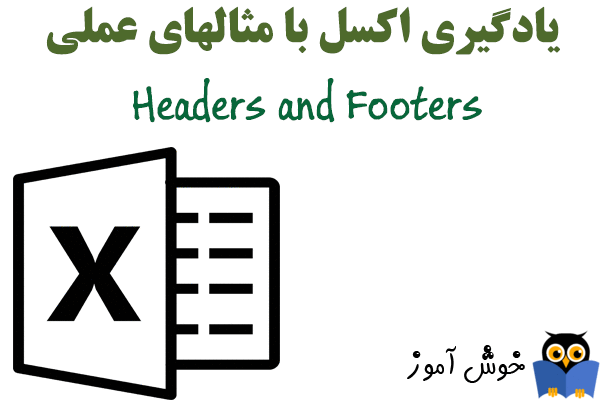
در این آموزش چگونگی افزودن اطلاعاتی به هدر (header) و فوتر (footer) را می آموزیم. هدر (header) قسمت بالای صفحه چاپی و فوتر (footer) قسمت انتهای صفحه چاپی می باشد. فایل اکسل این آموزش در انتهای آموزش برای دانلود موجود می باشد.

➊ در تب View و در گروه Workbook Views بر روی دستور Page Layout کلیک کنید، تا وارد نمای Page Layout شوید.
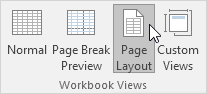
➋ بر روی Add header کلیک کنید.
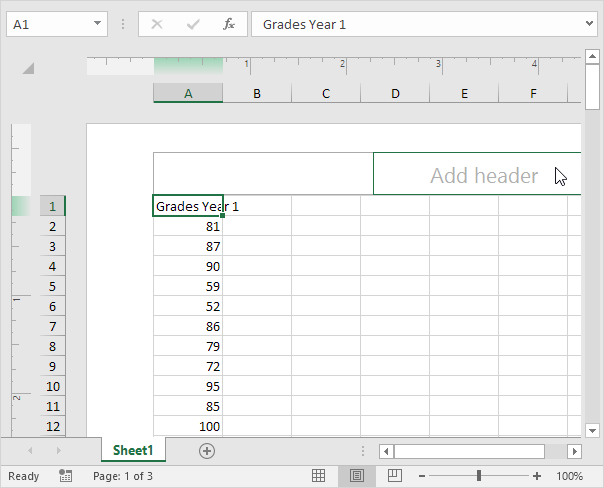
تب Header & Footer Tools نمایان می شود.
➌ در تب Design و در گروه Header & Footer Elements ، بر روی دستور Current Date کلیک کنید تا تاریخ روز جاری به هدر اضافه شود. همینطور می توانید با دستور current time زمان جاری سیستم، با دستور file name نام فایل و با دستور sheet name نام برگه و ... را به هدر اضافه کنید.
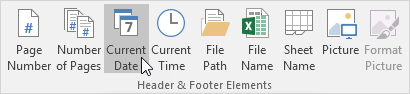
نتیجه:
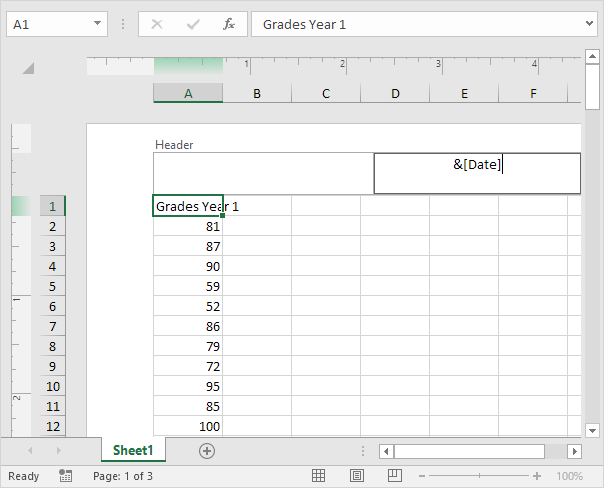
توجه: اکسل از کدهایی استفاده می کند تا همزمان با تغییرات شما در برگه، اطلاعات هدر و فوتر نیز بروز رسانی گردند.
➍ شما همچنین می توانید، اطلاعاتی را به سمت چپ یا راست هدر اضافه کنید. برای مثال، بر روی سمت چپ هدر کلیک کنید و نام شرکت خود را بنویسید.
➎ بر روی قسمت دیگری از برگه کلیک کنید، تا بتوانید هدر را ببینید.
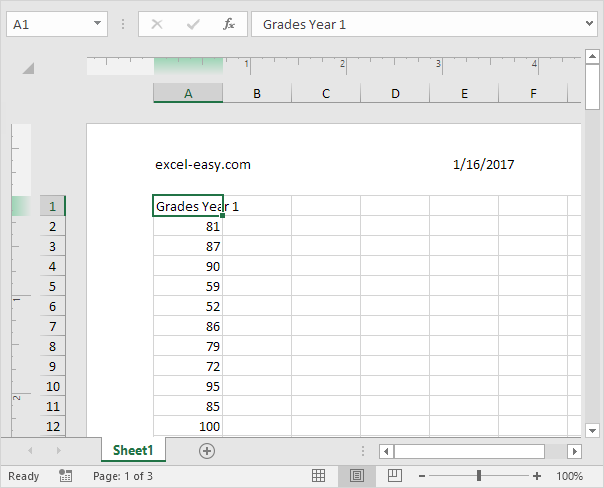
➏ در تب Design و در گروه Options این امکان را دارید که هدر صفحه اول را متفاوت از سایر صفحه ها تعریف کنید. همچنین می توانید هدر و فوتر صفحات زوج و فرد را به شیوه متمایزی معرفی کنید.
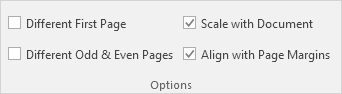
➐ در تب View و در گروه Workbook Views بر روی دستور Normal کلیک کنید تا به نمای عادی (Normal) باز گردید.
فایل اکسل این مثال را می توانید از لینک زیر دانلود کنید:
دانلود فایل اکسل

➊ در تب View و در گروه Workbook Views بر روی دستور Page Layout کلیک کنید، تا وارد نمای Page Layout شوید.
➋ بر روی Add header کلیک کنید.
تب Header & Footer Tools نمایان می شود.
➌ در تب Design و در گروه Header & Footer Elements ، بر روی دستور Current Date کلیک کنید تا تاریخ روز جاری به هدر اضافه شود. همینطور می توانید با دستور current time زمان جاری سیستم، با دستور file name نام فایل و با دستور sheet name نام برگه و ... را به هدر اضافه کنید.
نتیجه:
توجه: اکسل از کدهایی استفاده می کند تا همزمان با تغییرات شما در برگه، اطلاعات هدر و فوتر نیز بروز رسانی گردند.
➍ شما همچنین می توانید، اطلاعاتی را به سمت چپ یا راست هدر اضافه کنید. برای مثال، بر روی سمت چپ هدر کلیک کنید و نام شرکت خود را بنویسید.
➎ بر روی قسمت دیگری از برگه کلیک کنید، تا بتوانید هدر را ببینید.
➏ در تب Design و در گروه Options این امکان را دارید که هدر صفحه اول را متفاوت از سایر صفحه ها تعریف کنید. همچنین می توانید هدر و فوتر صفحات زوج و فرد را به شیوه متمایزی معرفی کنید.
➐ در تب View و در گروه Workbook Views بر روی دستور Normal کلیک کنید تا به نمای عادی (Normal) باز گردید.
دانلود فایل اکسل
فایل اکسل این مثال را می توانید از لینک زیر دانلود کنید:
دانلود فایل اکسل
توجه: در اینجا می توانید آموزش جامع و کامل اکسل 2016 از مبتدی تا پیشرفته را بیابید: دوره رایگان آموزش جامع اکسل 2016 از مقدماتی تا پیشرفته





نمایش دیدگاه ها (0 دیدگاه)
دیدگاه خود را ثبت کنید: